Gracias a estas estaciones situadas en el territorio, se podrán obtener las correcciones para de esta manera aumentar la precisión de las observaciones. La teoría de estas técnicas las podrás encontrar en internet como por ejemplo en estas páginas de la wikipedia: RTK y DGPS.
En el caso de la Región de Murcia, existen dos redes disponibles. Lo más común es que necesites unos datos de acceso para el uso de sus servicios.
Configuración de la estación base en RTKNAVI.
Suponemos que dispones de los datos de acceso al servicio de la red. Accederemos a la opción de Input y escribiremos los datos de acceso como se muestra en la siguiente imagen:
Marcaremos por tanto la opción (2) Base Station y seleccionaremos el tipo NTRIP client, (protocolo basado en el Protocolo de Transferencia de Hipertexto HTTP, desarrollado para distribuir flujos de datos GNSS a receptores móviles o estáticos a través de Internet), esto implica que necesitaremos de conexión a internet en PC/TABLET en el que tenemos instalado RTKLIB. (en mi caso he compartido la conexión de internet de mi terminal móvil con android). El formato seleccionado será por lo general RTCM 3.
Una vez fijados estos parámetros, seleccionamos el botón Opt, tras lo cual se nos abre la siguiente ventana:
En esta ventana tendremos que ingresar los siguientes datos que son proporcionados por el servio de tu comunidad autónoma (la imagen anterior corresponde a un ejemplo, es decir tus propias configuraciones serán requeridas)
NTRIP CASTER HOST
PORT
USER-ID
PASSWORD
El mountpoint aún no lo hemos configurado porque debemos realizar una consulta al los puntos de montaje de cada red. Para ello deberos hacer clic sobre el botón "Ntrip...". La ventana que os aparece en ese momento es un listado de las estaciones y soluciones de red disponibles.
La imagen anterior corresponde a la red REGAM de Murcia. El criterio para seleccionar un Mountpint depende de si vas a usar una solución simple o una solución de red.
Para la solución simple tendrás que buscar la estación más cercana a tu punto de observaciones.
Las soluciones de red tienen la ventaja de que el dispositivo rover manda su posición aproximada no precisa (Single) mediante un mensaje NMEA al servicio de estaciones base de tu territorio. Una vez recibida esta coordenada, se calcula una estación virtual cercana al punto de observación (generalmente a unos pocos metros), desde los que se realizarán las correcciones pertinentes.
De forma general debes buscar las estaciones que tienen formato RTCM 3 y que disponen de las constelaciones GPS Y GLONASS.
Una vez seleccionado el punto de montaje, se puede incluir en la configuración tal como se muestra en la siguiente captura
Si seleccionas una solución de red del tipo VRS, iMAX, MAX tendrás que hacer una configuración adicional para mandar tu posición actual con un mensaje a la estación base. "Transmit NMEA GPGGA to base Station">Single Solution.
Position Mode, lo he establecido en Static ya que el dispositivo rover se mantendrán estático mediante la sesión de observaciones. En caso de ser dinámico se establecería en Kinematic (esta configuración sería la correcta si por ejemplo el dispositivo GNSS va montado sobre un tractor en movimiento para realizar trabajos de precisión).
Las frecuencias usadas son L1 y L2, ya que las estaciones base tienen ambas capacidades. La última configuración es sobre las constelaciones usadas en las observaciones. Si estás usando ublox 6 sólo podrá usarse GPS, en el caso de ublox 8 podrás añadir además la constelación Glonass
Para obtener la posición de la estación base es necesario seleccionarlo en la opción que se encuentra en la pestaña "Positions", Base Station "RTCM Antenna Position".
Inicio de las observaciones corregidas
Una vez acabado el capítulos de las configuraciones podemos pulsar sobre el botón "Start" de RTKNAVI. El funcionamiento normal es que se inicie con una solución Single sin correcciones y que pronto pase a solución FLOAT, esto es, se están aplicando las correcciones pero no se ha estabilizado la posición precisa. Teóricamente cuando se alcanza la posición FIX (tiempo variable), la nube de puntos se estabiliza y por consiguiente estamos ante una precisión elevada. Si deseas ver la evolución de la obtención de coordenadas de forma gráfica pulsa sobre el botón "Plot.." y comprobarás cómo se va dibujando los puntos el panel correspondiente. En RTKPLOT existen botones de interés como las escalas, fijar la posición en el centro, ver los puntos sobre google maps, etc. Recomiendo explorar cada una de estas posibilidades.
Recuerda que toda la sesión se está grabando en un archivo de texto que puedes reutilizar al finalizar. Puedes por ejemplo abrir RTKPLOT y cargar cualquiera de las sesiones anteriores.
En la siguiente captura se aprecia una sesión completa, los puntos rojos representan la solución Single en la que las correcciones no se han adoptado aún (esto suele ser habitual al iniciar la observación y antes de que la estación base nos mande la corrección). La línea de puntos naranja se corresponde a la solución FLOAT, en el que se están adoptando correcciones pero la posición no está estabilizada. Al finalizar la sesión podemos observar una nube de puntos verdes correspondientes a la solución FIX, dónde se alcanza la estabilización y se adquieren precisiones centimétricas (por defecto ratio >3.






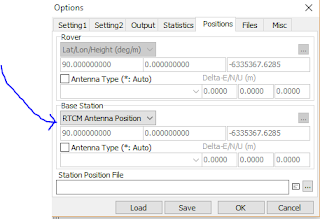


Buenos Dias. Primero quiero felicitarte por el tutorial y segundo me gustaria dejar algunas preguntas. Según explica anteriormente el ublox neo-6mv2 puede generar datos raw. Se puede usar como estacion base? Cual es su configuracion? Como puedo configurar un ublox LEA-6T-000-0 como estacion base? Gracias.
ResponderEliminar